Применение компоновщиков абзацев и одиночной строки
Плотность абзаца, или его "цвет", во многом определяется тем, какой метод компоновки используется. При компоновке текста в Adobe InDesign учитывается множество нюансов - от пробелов между словами и буквами до масштаба знаков и настроек переносов. На основе этих факторов программа выбирает наилучшую разбивку текста на строки. InDesign предоставляет два основных способа компоновки - компоновщик абзацев, который работает со всеми строками абзаца комплексно, и компоновщик одиночной строки, который рассматривает каждую строку по отдельности.
Компоновщик абзацев позволяет InDesign учитывать взаимное влияние строк при формировании оптимального абзаца. Если вносится изменение в какую-либо строку, предыдущие и последующие строки могут перераспределяться, чтобы достичь более равномерной плотности текста по всему абзацу. В отличие от этого, компоновщик одиночной строки, широко применяемый в других программах вёрстки, перекомпоновывает лишь строки, идущие после отредактированного фрагмента.
Текст данного урока изначально был сформирован с помощью компоновщика абзацев Adobe, используемого по умолчанию. Чтобы увидеть разницу, вы перекомпонуете врезку на странице 2, применив компоновщик одиночной строки.
- Не меняя выбранный инструмент ввода (

- Откройте палитру Paragraph (Абзац) и в её меню выберите компоновщик Adobe Single-line Composer (Компоновщик одиночной строки Adobe).
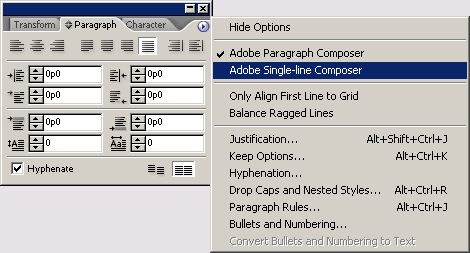
Компоновщик одиночной строки рассматривает каждую строку абзаца обособленно. Это может приводить к тому, что некоторые строки будут более сжатыми или более разреженными относительно других. В свою очередь, компоновщик абзацев обрабатывает несколько строк одновременно, добиваясь более однородной плотности текста по всему абзацу.
Чтобы убедиться в различиях, давайте снова переключим режим компоновки. Вернитесь в меню палитры Paragraph (Абзац) и выберите компоновщик Adobe Paragraph Composer (Компоновщик абзацев Adobe). Теперь вы увидите, что строки текста в абзаце стали более равномерными по плотности, а весь текст в текстовом фрейме распределён более гармонично.
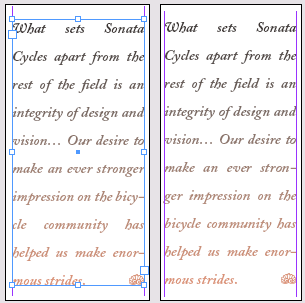
Врезка, скомпонованная с помощью компоновщика одиночной строки Adobe (слева) и с помощью компоновщика абзацев Adobe (справа)
Выбор метода компоновки зависит от конкретных задач и предпочтений дизайнера. Компоновщик абзацев обеспечивает более согласованную плотность текста, в то время как компоновщик одиночной строки может быть предпочтительнее для создания определённых визуальных эффектов. Экспериментируя с обоими подходами, вы сможете добиться наилучших результатов в верстке и оформлении текста.
Кроме того, в InDesign реализованы дополнительные инструменты и настройки, которые расширяют возможности управления компоновкой. Например, вы можете задавать ограничения на минимальное/максимальное количество символов в строке, устанавливать приоритеты переносов, менять масштаб знаков и многое другое. Всё это позволяет ещё тоньше контролировать визуальный облик текстовых блоков и добиваться их идеального соответствия общему дизайну страницы.
Одно из важных преимуществ компоновщика абзацев - возможность гибко управлять логическими связями между строками. Например, можно настроить, чтобы первая и последняя строки абзаца имели определённую минимальную длину, чтобы они не "висели" отдельно. Или обеспечить, чтобы заголовок на странице всегда остался вместе с первым абзацем текста. Такие тонкие настройки помогают добиться более гармоничной и профессиональной типографики.
Комбинируя различные методы компоновки, настройки и приёмы работы с текстом, вы сможете создавать по-настоящему профессиональные и выразительные макеты в Adobe InDesign CS2. Экспериментируйте, оттачивайте своё мастерство - и вскоре вы будете уверенно управлять всеми аспектами типографики в своих проектах.